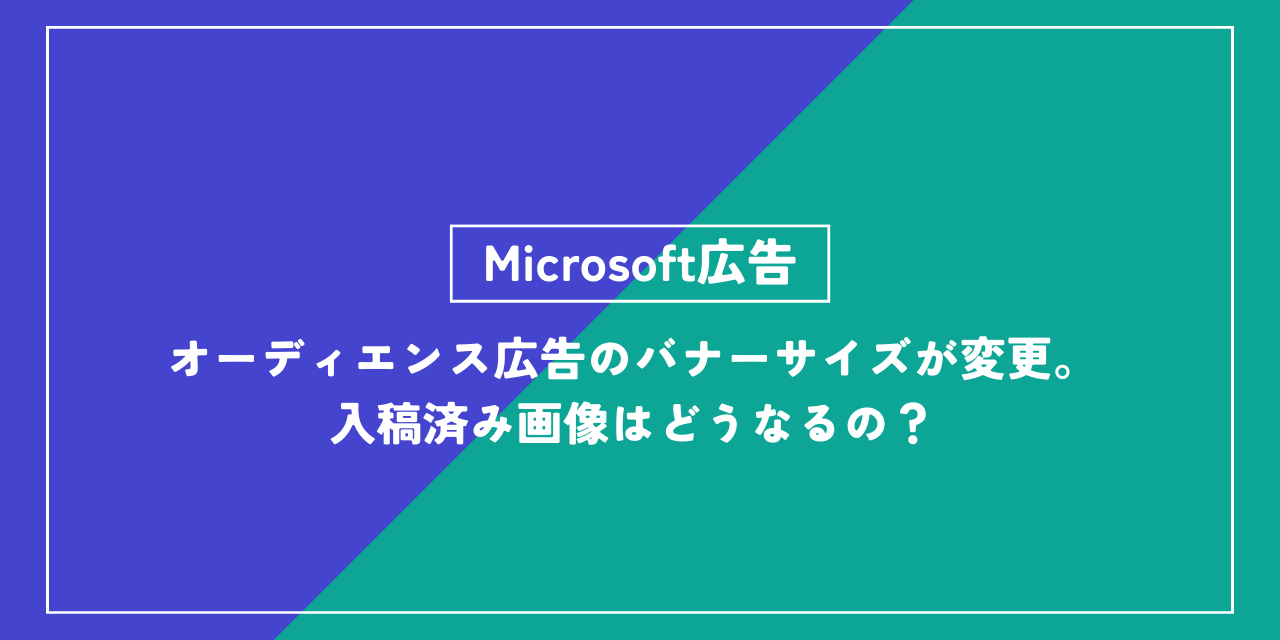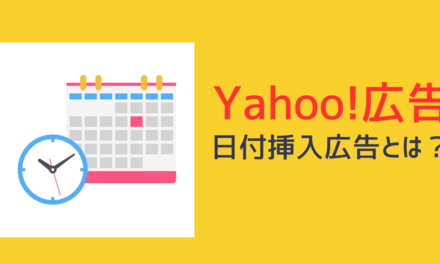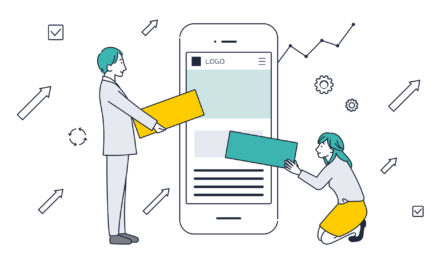2024年3月、Microsoft広告のオーディエンス広告(通称MSAN)で入稿するバナーサイズが変更となりました。
アカウントによって反映日が異なる可能性がありますが、広告の作成画面のプレビューで変更されているか確認可能です。
コンテンツ
入稿サイズ一覧
早速ですが、以下が新しい入稿サイズです。1.91:1、1:1、1.69:1以外はすべて変更となっています。テキストに関しては変更ありません。
変更後のサイズ一覧
| アスクペクト比 | 入稿 | 推奨サイズ | 最小サイズ | ファイルタイプ |
| 1.91:1 | 必須 | 1200×628 以上 | 703×368 | JPEG or PNGファイル容量:MAX 300KB |
| 2.01:1 | 任意 | 1200×597 以上 | ||
| 2:1 | 任意 | 1200×600 以上 | ||
| 1.69:1 | 任意 | 1200×710 以上 | ||
| 1.53:1 | 任意 | 1200×784 以上 | ||
| 1.24:1 | 任意 | 1200×968 以上 | ||
| 1.2:1 | 任意 | 1200×1000 以上 | ||
| 1:1 | 任意 | 1200×1200 以上 |
テキスト:以下最低1本以上
長い見出し(MAX半角90文字)MAX:5本
短い見出し(MAX半角30文字)MAX:15本
広告テキスト(MAX半角90文字)MAX:5
変更前のサイズ一覧
こちらが以前のサイズ一覧です。1.91:1、1.69:1、1:1は以前からあるのでそのまま使えます。
| アスクペクト比 | 推奨サイズ | 最小サイズ | ファイルタイプ |
| 1.91:1 | 1200×628 以上 | 703×368 | JPEG or PNGファイル容量:MAX 300KB |
| 1.78:1 | 1200×674以上 | ||
| 1.72:1 | 1200×698以上 | ||
| 1.69:1 | 1200×710 以上 | ||
| 1.55:1 | 1200×774以上 | ||
| 1.5:1 | 1200×800以上 | ||
| 1.33:1 | 1200×902以上 | ||
| 1:1 | 1200×1200以上 | ||
| 0.93:1 | 1116×1200以上 |
以前入稿したサイズはどうなっているか
管理画面を見ると、勝手にトリミングされているようです。
注意しないといけないのは、トリミングによって勝手に画像が見切れてたり、画像内テキストが見切れていたりする場合がありますので、改めて入稿している画像ごとにどのようにトリミングされているか確認しましょう。
広告の編集画面から確認、編集が可能です。

どのサイズを用意すれば良いのか
1.91:1のみが必須サイズなので、それだけ入れておけば良いかと思うかもしれませんが、それ以外のサイズは自動で作成されるため、正方形(1:1)の画像等はトリミングによって画像やテキストが見切れたり、変な感じになってしまいます。
最低でも1.91:1と1:1を入稿してみて管理画面でのトリミングで調整してみましょう。調整できそうならOKですが、もし調整が難しければ該当のサイズを用意するしかありません。
画像ごとに配信したくないサイズ(アスペクト比)の除外が可能ですが、最低1本は該当のアスペクト比で配信できるように設定しておくことが必須です。
例)1.69:1は出したくない、ということはできない。
他媒体で使わないサイズの画像が多く、かつ種類も多くて大変ですが、余裕があれば全サイズ作ったほうが無難ですね。
ではまた。
Junichi Nakamura
最新記事 by Junichi Nakamura (全て見る)
- 【Google広告】コンバージョン数が少なくても自動入札は使うべきか? - 2024-07-20
- 【GA4】クロスドメイントラッキング設定方法。サブドメインの場合も必要なのか? - 2024-07-13
- Googleタグマネージャー(GTM)の管理者が不明の場合の対処方法 - 2024-07-05